
Մեթոդ 1. CloudConvert
CloudConvert առցանց ծառայությունը աջակցում է տարբեր տեսակի ֆայլերի վերափոխմանը, ներառյալ DXF- ում DWG- ն: Եթե ունեք մի քանի առարկաներ, որոնք պետք է արվեն, այս գործիքը թույլ կտա այս առաջադրանքը խմբաքանակի ռեժիմով:
Գնացեք CloudConvert առցանց ծառայություն
- Կտտացրեք վերը նշված հղմանը `CloudConvert առցանց առցանց սպասարկման էջին հասնելու համար, որտեղ համոզվում եք, որ փոխարկման համար ընտրված ձեւաչափերը ճիշտ են:
- Այնուհետեւ կտտացրեք «Ընտրեք ֆայլը», օբյեկտների ընտրությանը գնալու համար:
- Բացվում է բացվող մենյու, որի միջոցով կարող եք տեղադրել ֆայլի հղումը, ներմուծել այն ամպի պահեստից կամ ներբեռնել տեղականից:
- Մենք ընտրեցինք վերջին ճանապարհը, բացելով «Explorer- ը» եւ այնտեղ գտնելով անհրաժեշտ DWG ֆայլը:
- Անհրաժեշտության դեպքում միաժամանակ ավելացնել այլ ֆայլեր:
- Գործարկել փոխակերպման գործընթացը `սեղմելով« Փոխարկել »:
- Ակնկալում եք ֆայլերը սերվերին ներբեռնելու ավարտը եւ դրանք մշակել:
- Փոխարկումն ավարտվելուց հետո պատրաստի ֆայլը կարելի է ներբեռնել համակարգչում կամ անմիջապես ներբեռնել ամպ:
- Ներբեռնման ավարտից հետո բացեք DXF- ը օգտագործված ծրագրաշարի միջոցով եւ համոզվեք, որ բոլոր առարկաները ճիշտ են դարձել, ինչպես նաեւ շերտեր, եթե դրանք գոյություն ունենային:
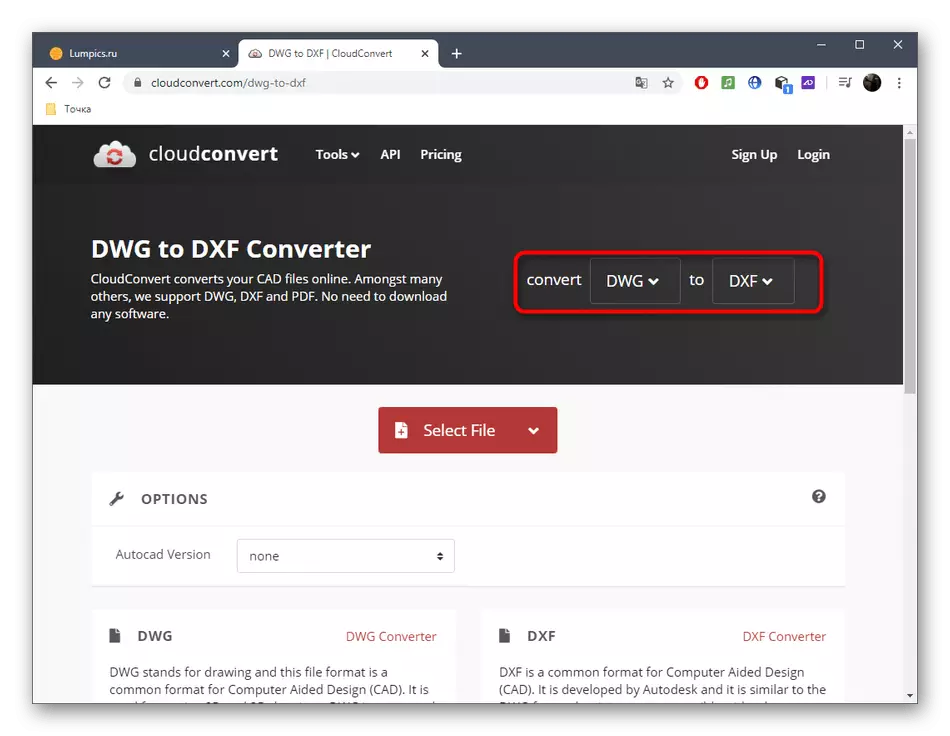
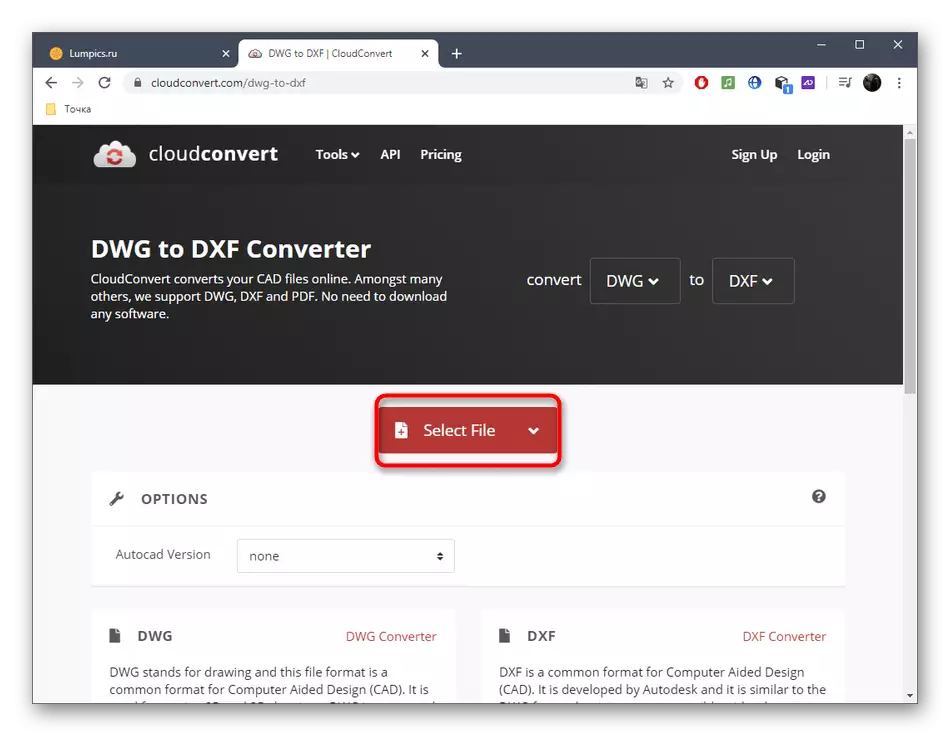
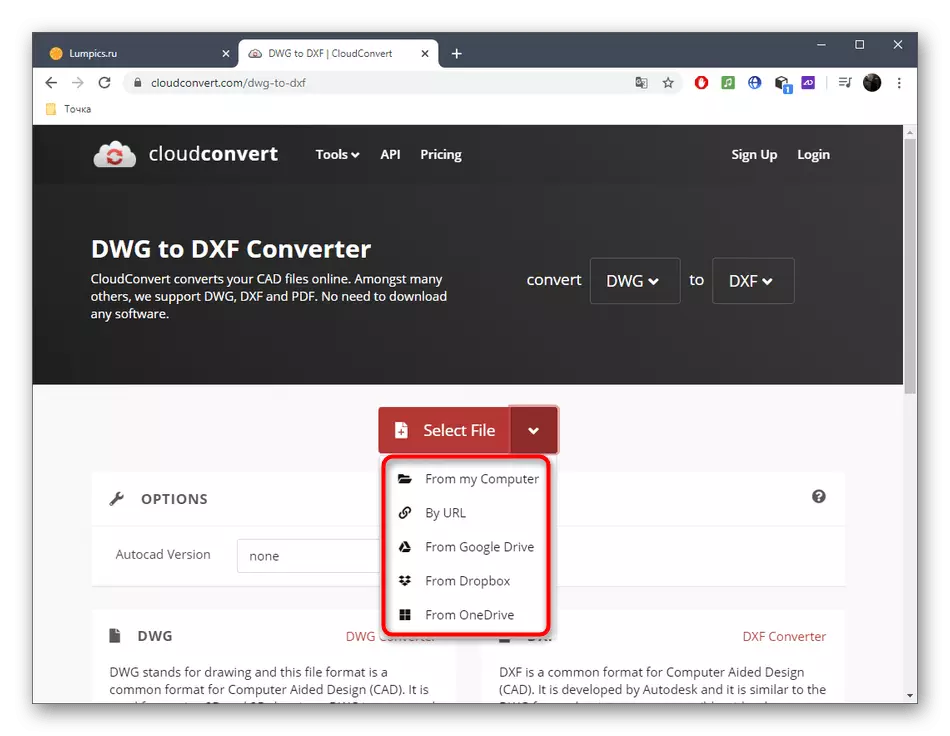

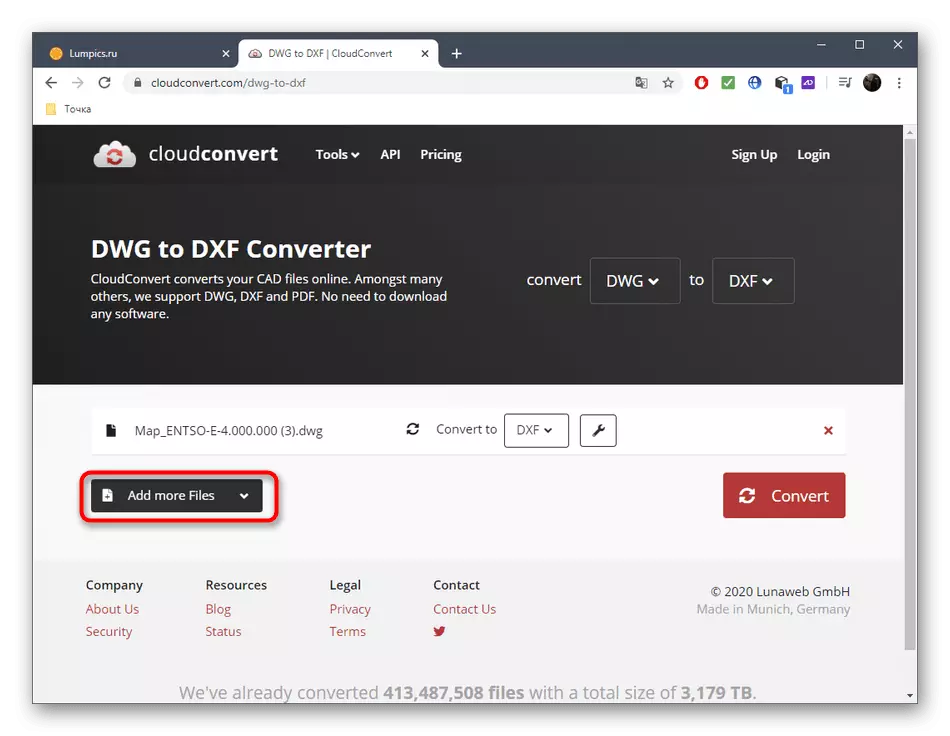
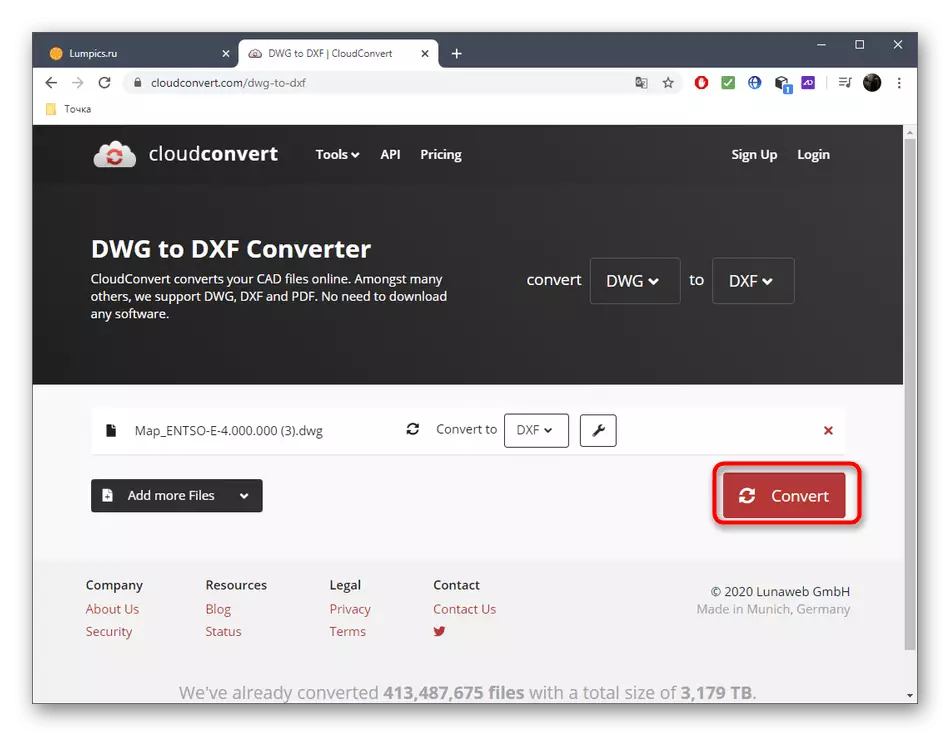
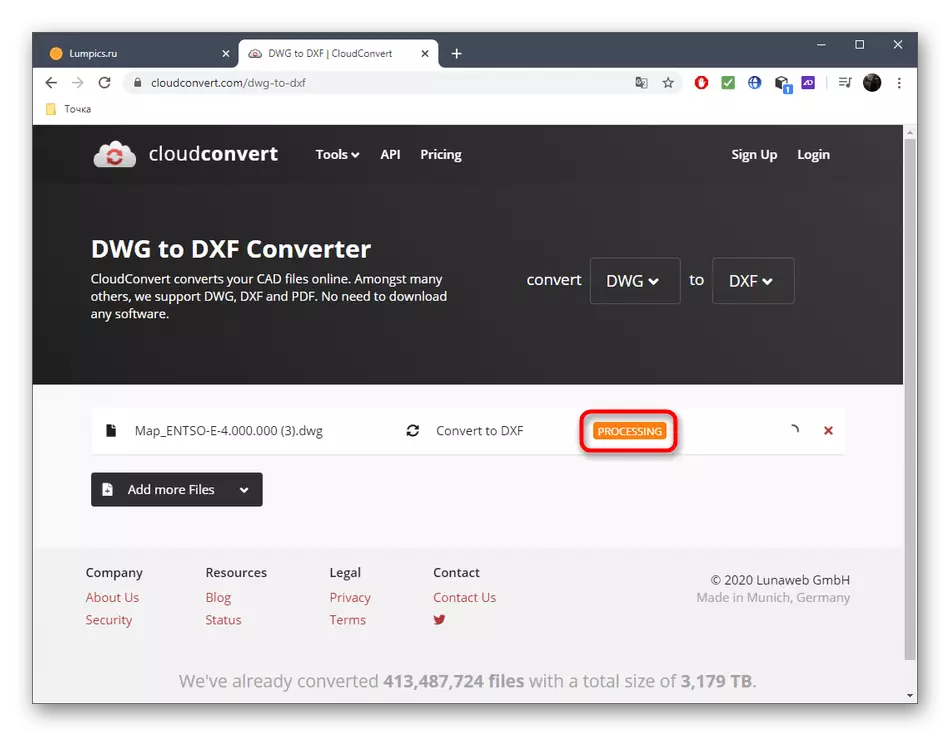
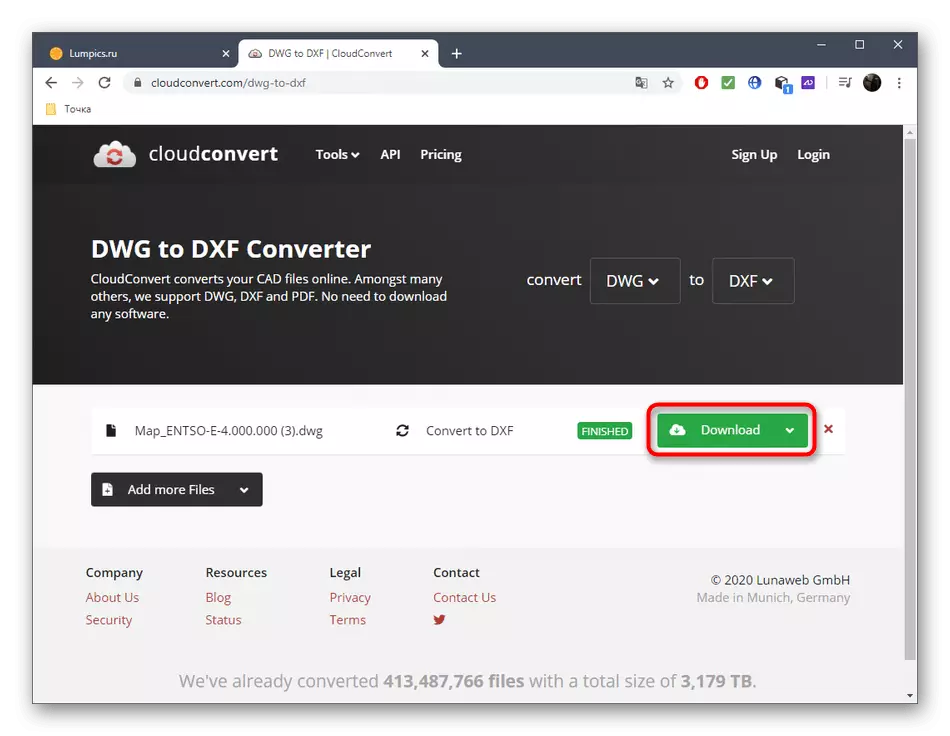
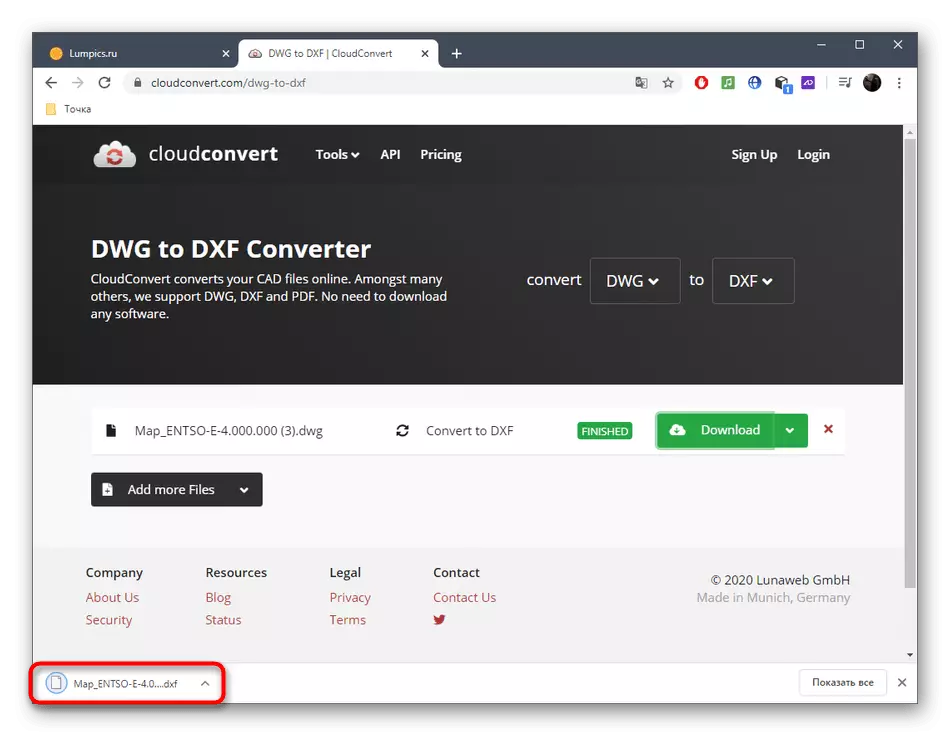
Մեթոդ 2. OnlineConvertfree
OnlineConvertFree- ը եւս մեկ բազմաֆունկցիոնալ առցանց ծառայություն է, որի հետ փոխգործակցության սկզբունքը նման է վերը նշվածներին: Հետեւյալ հրահանգները ներկայացվում են նորաստեղծ օգտվողների հետ:
Գնացեք առցանց ծառայության առցանց ծառայություն
- Լինելով OnlineConvertfre- ի հիմնական էջում, կտտացրեք «Ընտրեք File»:
- «Explorer» պատուհանում գտեք այն եւ ներբեռնեք անհրաժեշտ ֆայլերը աղբյուրի ձեւաչափով:
- Զննեք դրանց ցուցակը կայքում եւ անհրաժեշտության դեպքում ավելացնել ավելի շատ տարրեր խմբաքանակի մշակման համար:
- Կտտացրեք «Փոխարկել բոլորը», փոխարկման ձեւաչափ ընտրելու համար:
- Եթե դա չի կարողանում գտնել DXF, օգտագործեք որոնման լարային ընտրացանկը:
- Նախկինում համոզվեք, որ ձեւաչափը ճիշտ ընտրվում է:
- Button «Փոխարկել» գործարկել փոխարկումը:
- Ակնկալում եք վերամշակման ավարտը, որը կարող է որոշակի ժամանակ պահանջել `կախված ընտրված ֆայլերի չափից եւ քանակից:
- Ձեզ կտեղեկացվի փոխակերպման ավարտի մասին: Մեկ ֆայլ ներբեռնելու համար կտտացրեք «Ներբեռնումը»:
- Եթե մի քանի առարկաներ միաժամանակ միաժամանակ մշակվեն, ապա ձեզ հարկավոր է սեղմել «Ներբեռնեք բոլորը ZIP»:
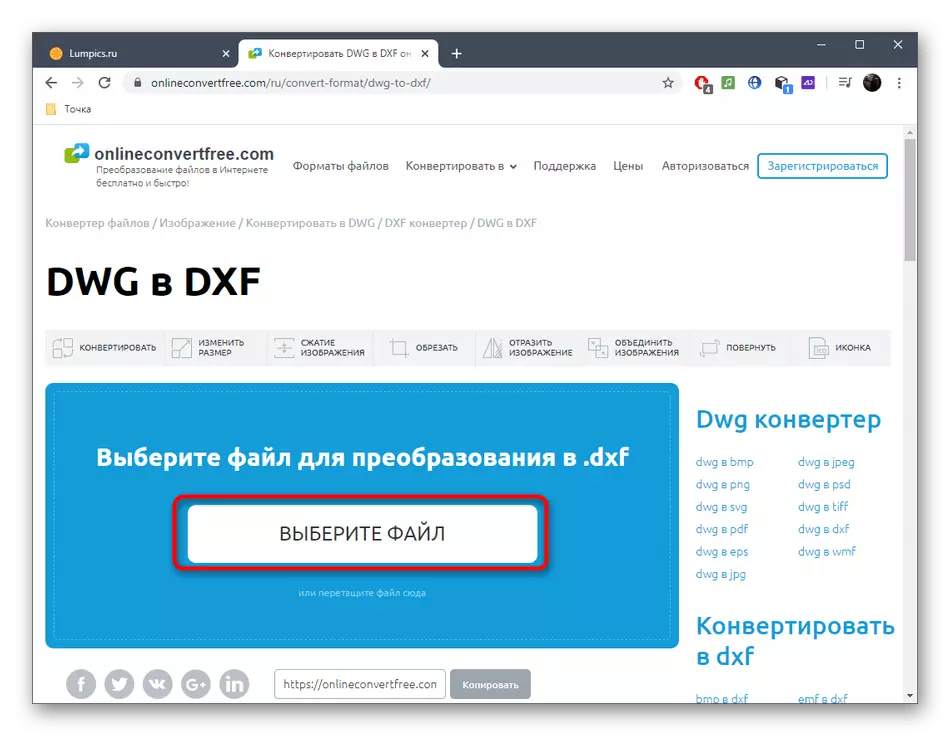
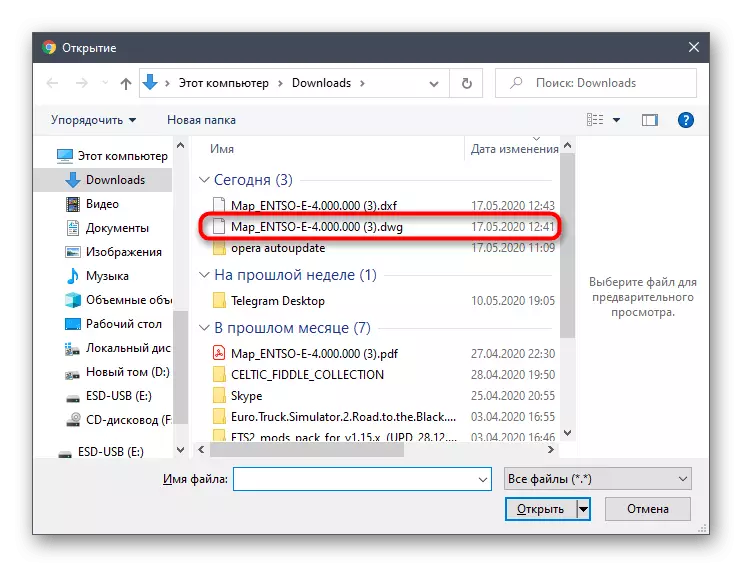
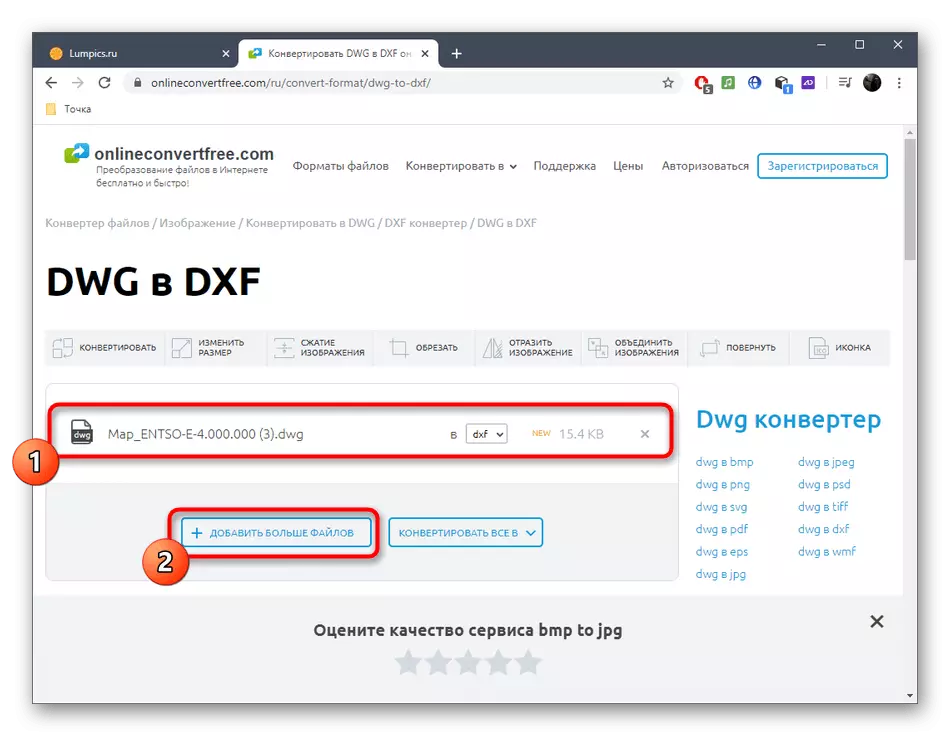
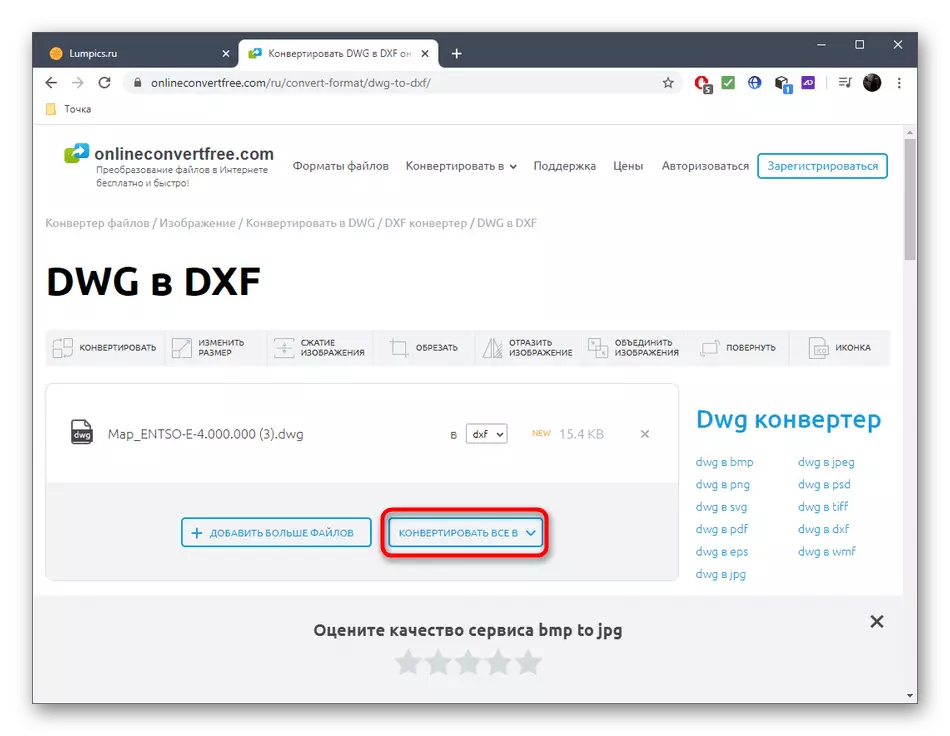
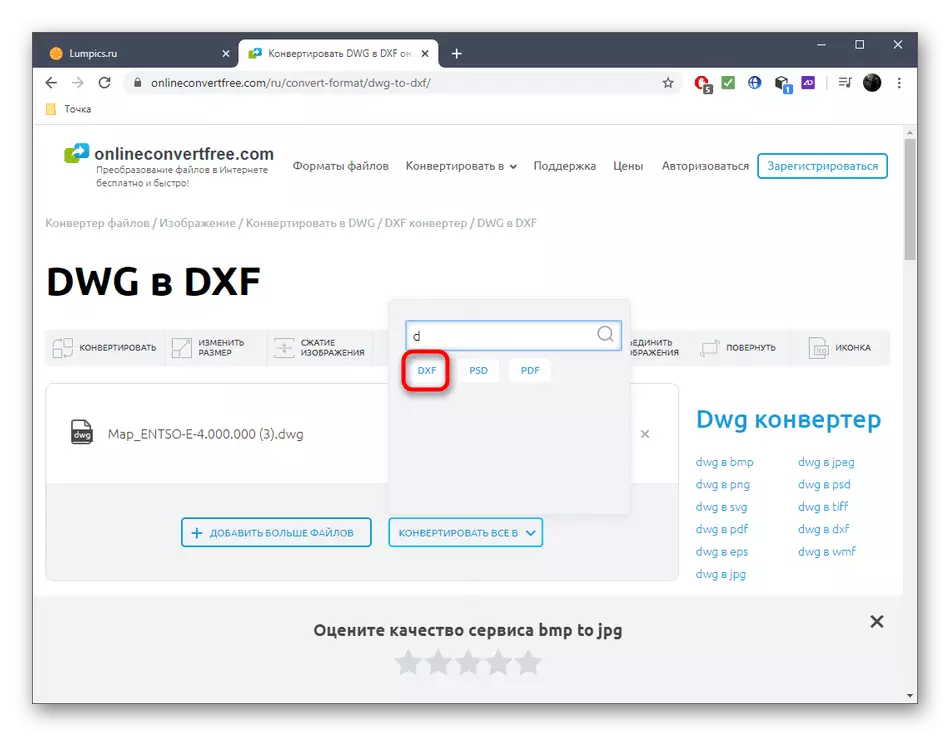
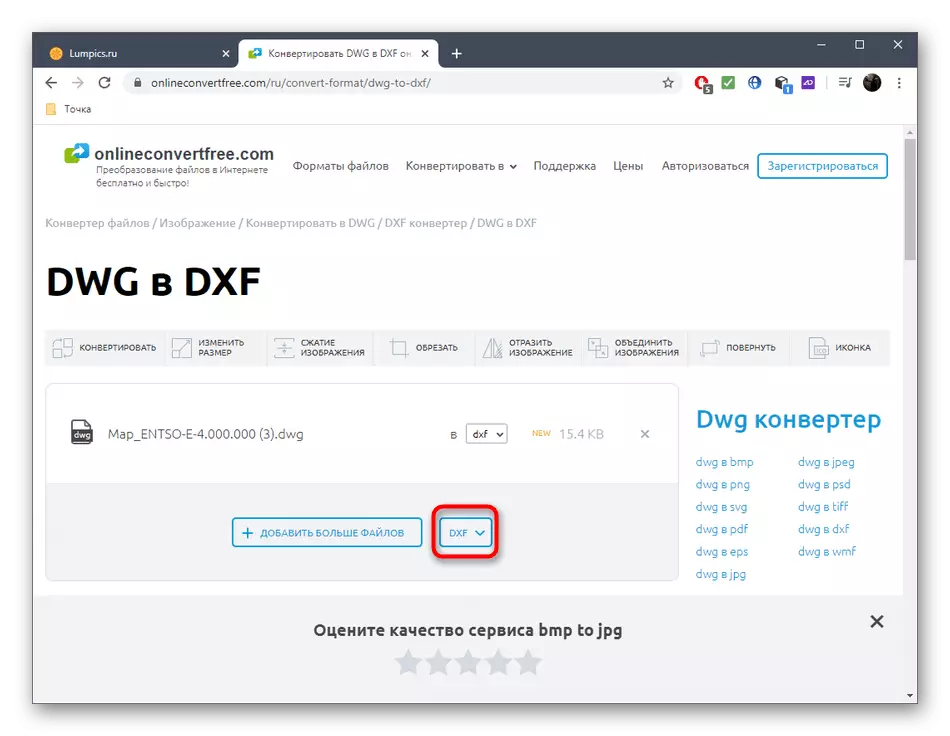
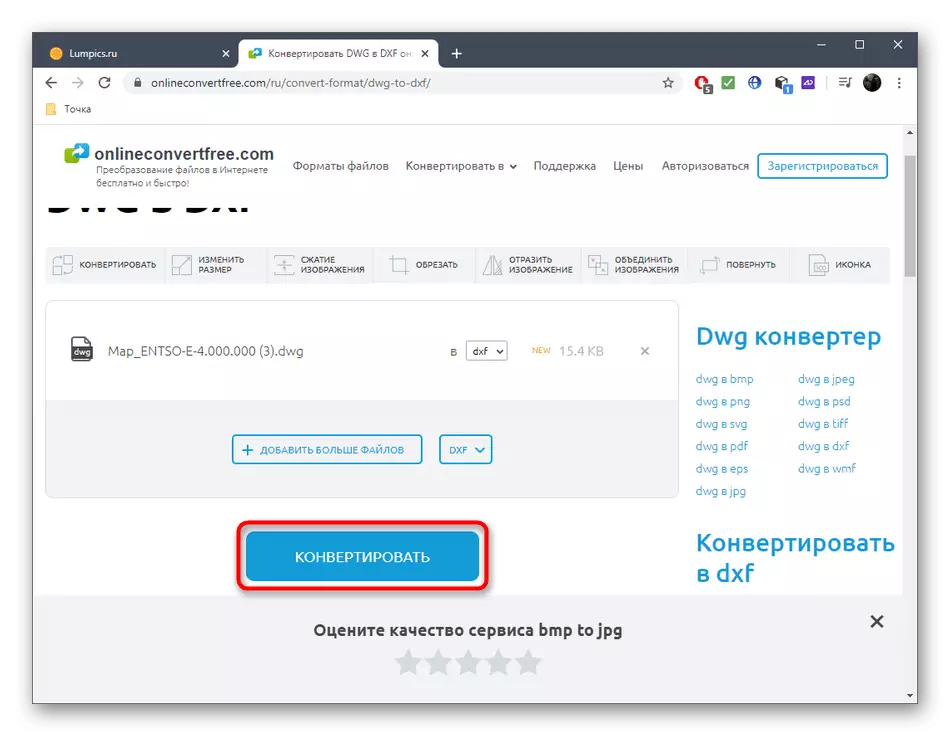
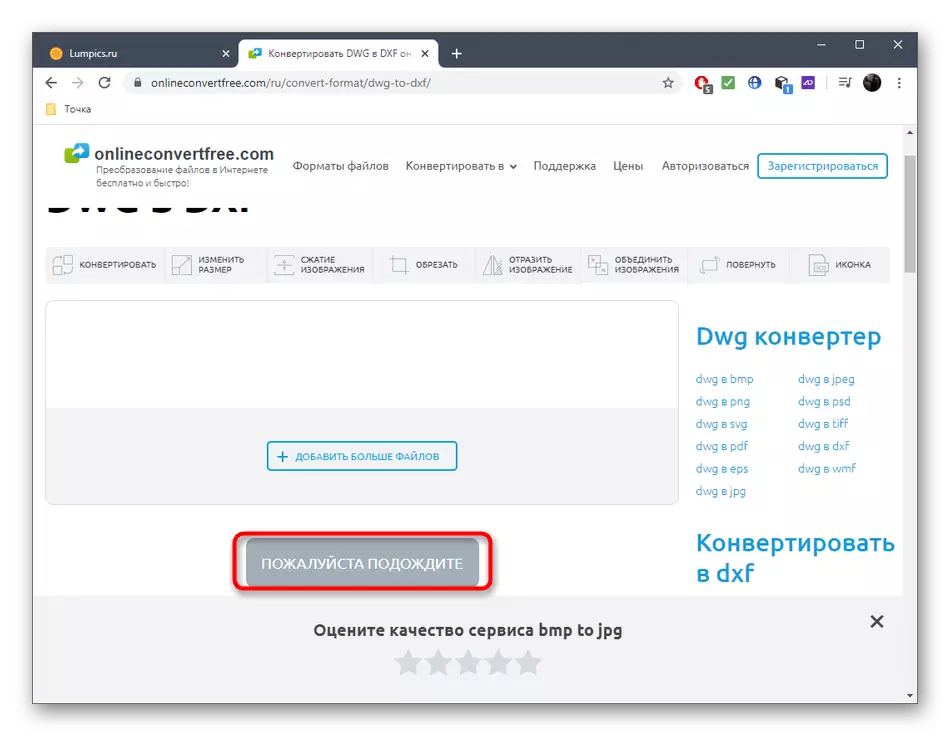
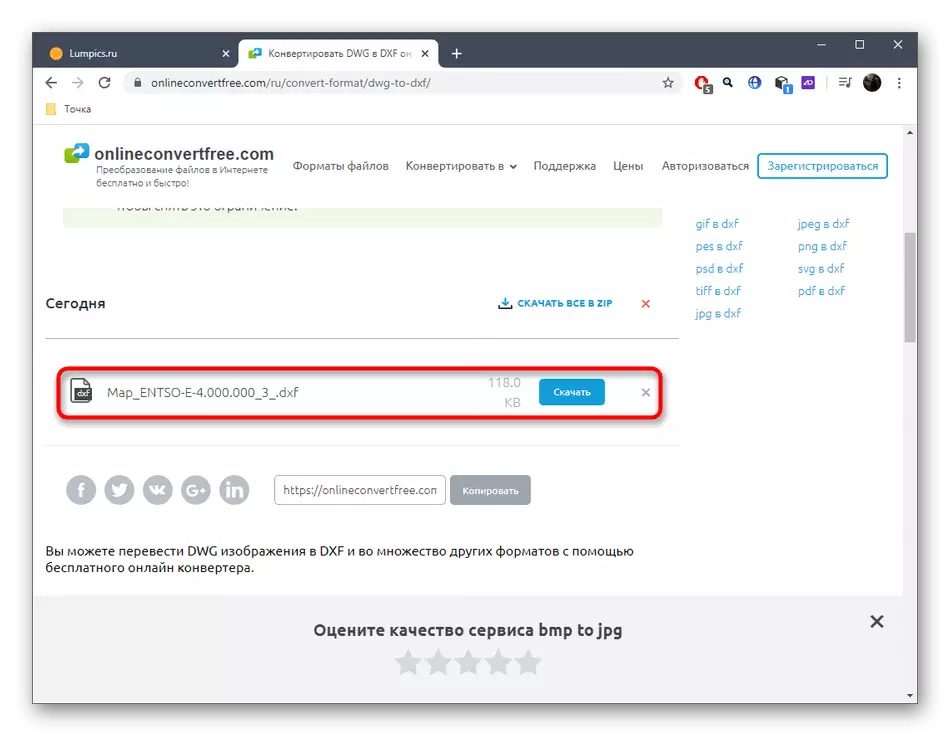
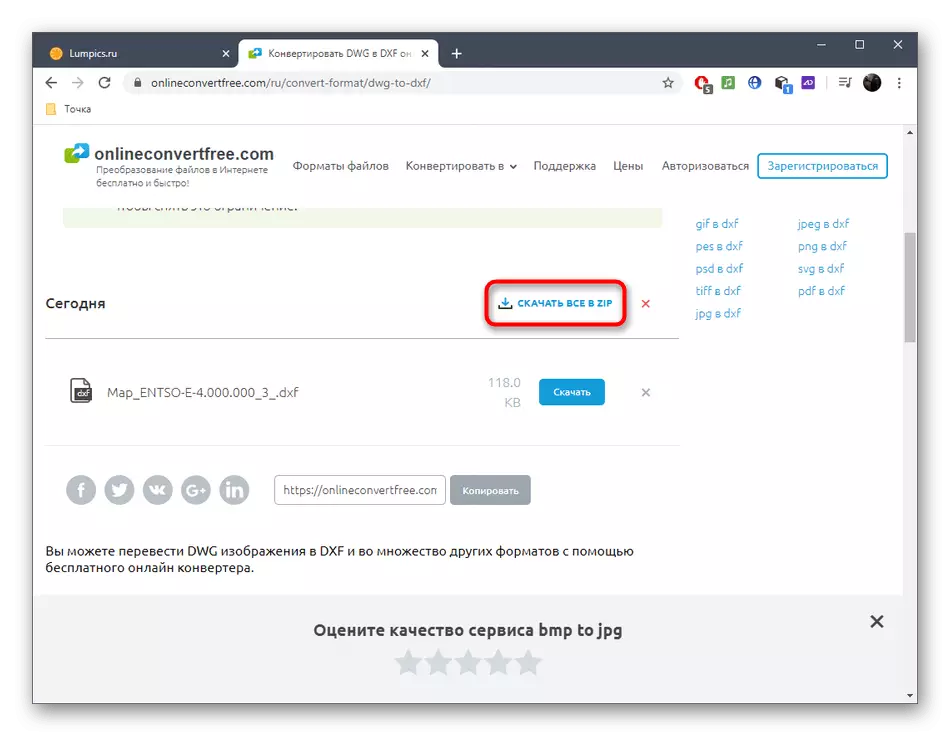
Մեթոդ 3. Փոխարկիչ
Վերջին տեղում գտնվող փոխարկումը տեղակայված է, քանի որ գոնե այս առցանց ծառայությունը եւ հիանալի կերպով դիմավորում է իր առաջադրանքով, զիջում է վերամշակողների նախորդ արագության եւ սերվերի ժամանակավոր խնդիրներին:
Գնալ դեպի Convertio առցանց ծառայություն
- Փոխարկելու համար Twg- ը PDF փոխարկիչի միջոցով կտտացրեք վերը նշված հղմանը եւ անմիջապես գնացեք ֆայլեր ամպից կամ կոշտ սկավառակից ավելացնելու համար:
- «Explorer» - ում արդեն ծանոթ է ֆայլերը վերափոխելու համար անհրաժեշտ մեկ կամ մի քանիսը:
- Ընտրեք ավարտի ձեւաչափը եւ կտտացրեք «Փոխարկել»:
- Որոշ ժամանակ անհրաժեշտ կլինի ապահովել, որ առարկաները ներբեռնվեն սերվեր, որից հետո կսկսվի վերամշակումը:
- Ներբեռնեք ստացված ֆայլերը միասին կամ իր հերթին: Արդյունքները կարող են ներբեռնվել մեկ այլ օրվա համար, եւ դրանք կսափանեն սերվերից:
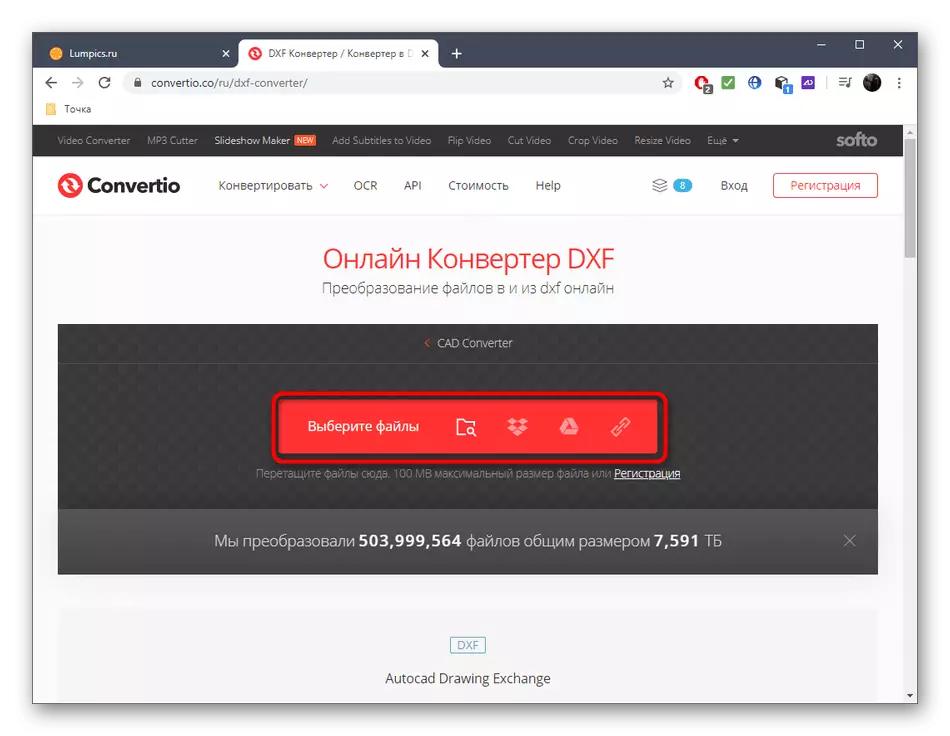
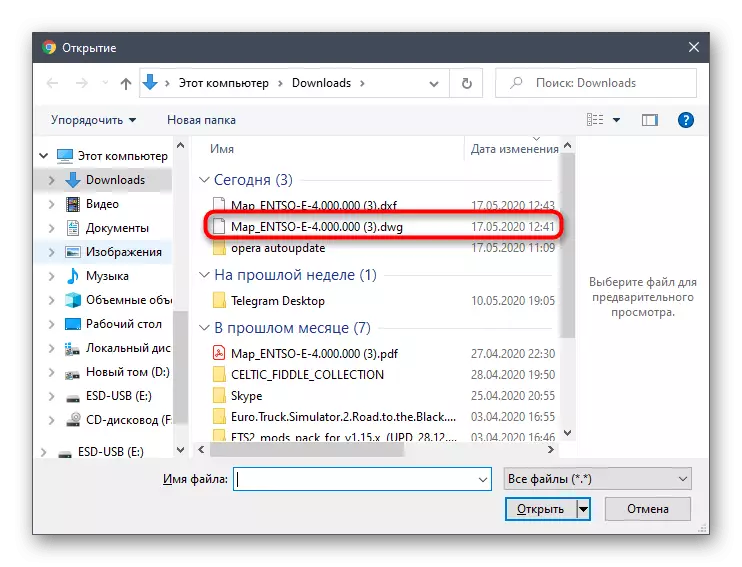
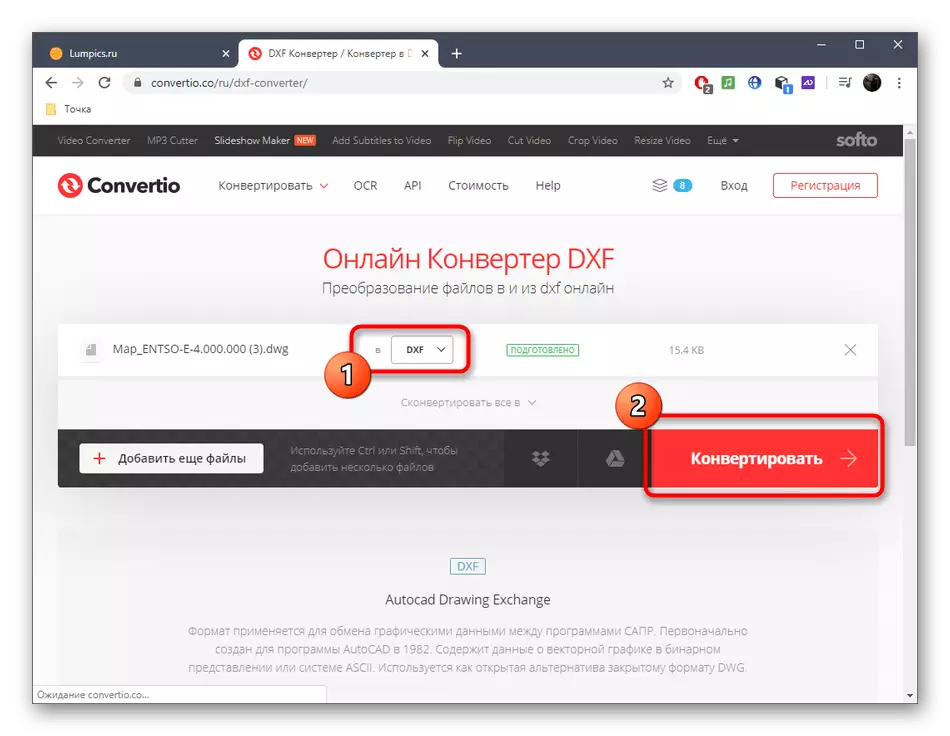

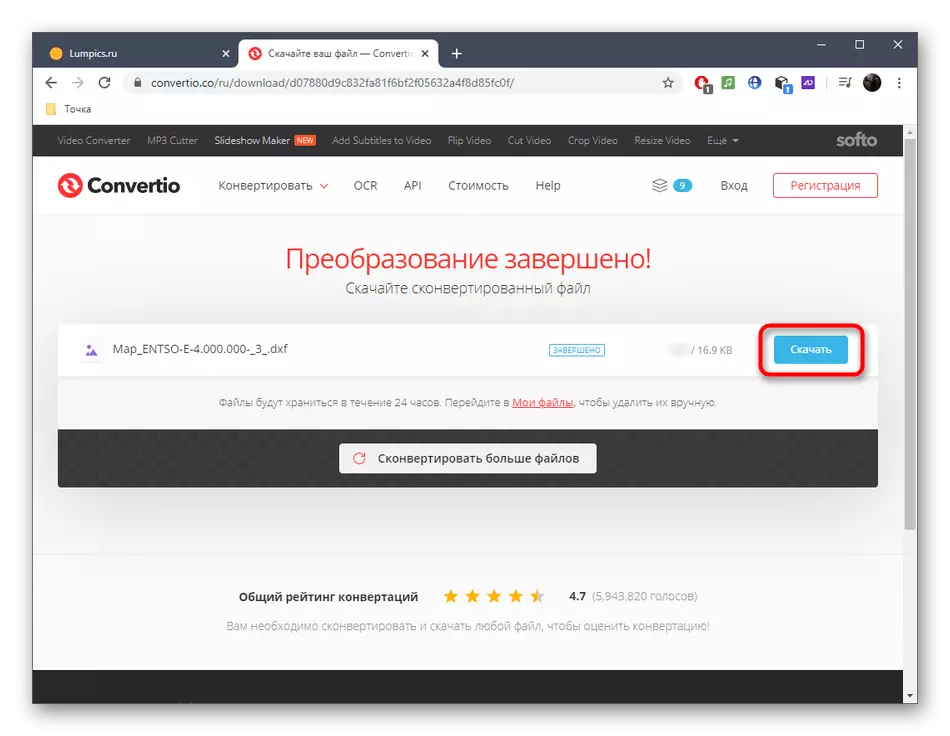
Մի մոռացեք ստուգել DXF ֆայլերը, երբ վերամշակումը ավարտվի, օգտագործելով մասնագիտացված ծրագրակազմ կամ առցանց ծառայություններ, համոզվելու համար, որ պահպանված նախագծերը ճիշտ ցուցադրվում են: Դա անելու համար ծանոթացեք հետեւյալ հրահանգներին:
Կարդալ ավելին:
Ֆայլը բացեք DXF ձեւաչափով
Բացելով DXF ֆայլի բացումը առցանց
